
Win7 デバイス マネージャーに空白スペースが表示されるという問題に遭遇すると、非常にイライラします。誰もがこの問題を解決できるよう、PHP エディターの Youzi が 2 つの効果的な解決策を特別にまとめました。まず問題を簡単に理解しましょう。Win7 デバイス マネージャーは明らかに開いていますが、内部は空でデバイスが表示されていません。心配しないでください。PHP エディター Youzi の手順に従うだけで、デバイス マネージャーを通常の状態に戻すことができます。急いで読み続けてください。詳細な解決策は以下にあります。
win7 でデバイスマネージャーが空白になる問題を解決する方法
方法 1
1. キーの組み合わせ「win+r」を押して「ファイル名を指定して実行」を呼び出し、「services」と入力します。 、msc」を選択し、[はい]をクリックします。
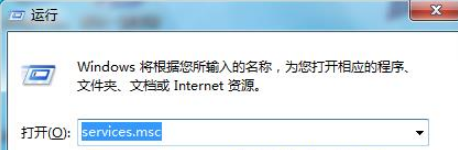
2. ポップアップ サービス ウィンドウで、「p」キーを押して「プラグ アンド プレイ」を見つけて開きます。
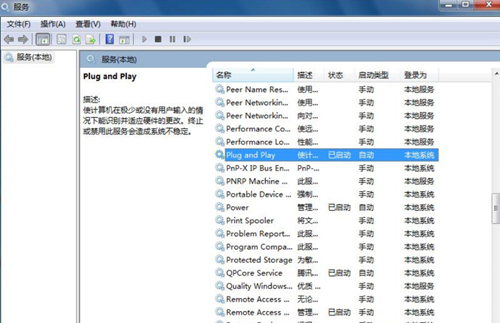
3. 「プラグ アンド プレイ」のプロパティ画面でスタートアップの種類を自動に変更し、サービスを開始します。次に、「適用」をクリックして「OK」をクリックします。
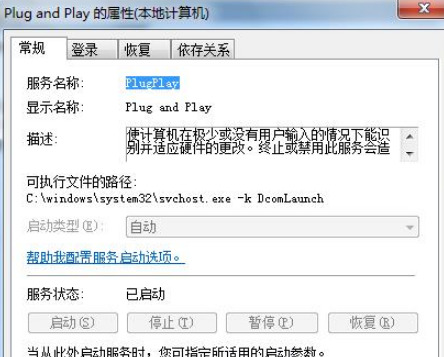
方法 2
1. win+r を押して、「ファイル名を指定して実行」ダイアログ ボックスに「regedit」と入力します。 Enterを押してレジストリエディタを開きます。

2. レジストリの HKEY_CURRENT_USERSOFTWAREMICROSOFTinternetexplorertoolbar を開きます。ツールバーには 3 つのサブキーがあります。Quick、shellbrower、webbrower にはすべて「itbarlayout」という名前のキー値があります。それらをすべて削除してください。
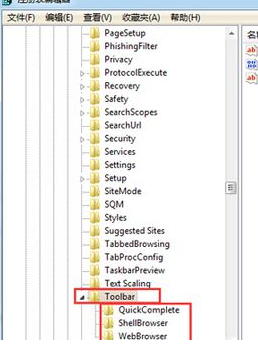
3. 次に、レジストリを閉じ、デバイス マネージャーを再度開くと、ページが通常の状態に戻ります。
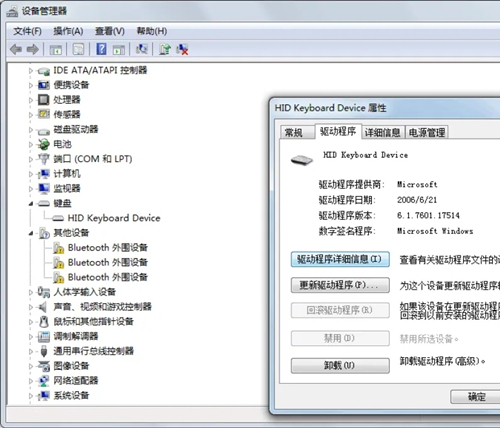
以上がWin7 デバイス マネージャーが空白になり、Win7 デバイス マネージャーにコンテンツが表示されない問題を解決する方法。の詳細内容です。詳細については、PHP 中国語 Web サイトの他の関連記事を参照してください。